Flatpack est un outil de déploiement et de gestion de progiciels sur le système d'exploitation Linux. Il fournit un environnement isolé dans lequel les utilisateurs peuvent exécuter des applications sans affecter les autres parties de leur ordinateur.
Avec Flatpaks, installer une application revient à l'extraire dans votre référentiel local. Des liens ont ensuite généré ce point depuis les bons endroits du système de fichiers jusqu'à l'endroit où vous pouvez trouver ces fichiers. Ces liens physiques seront efficaces pour l'espace disque car ils sont simples par rapport aux méthodes traditionnelles.
Pour les utilisateurs de Debian, la plupart sauraient que la distribution se concentre sur la stabilité par rapport aux nouvelles fonctionnalités, c'est ce pour quoi Debian est célèbre, mais pour certains utilisateurs, vous voudrez peut-être installer une application telle que Discord, VLC, Spotify, et la liste va que s'il est disponible sur Debian n'est pas à jour avec la dernière version et les fonctionnalités manquantes.
Les flatpaks sont toujours connus pour être à jour pour la plupart en fonction du responsable, mais parmi les gestionnaires tiers, ils se classent parmi les meilleurs.
Dans le didacticiel suivant, vous apprendrez à installer Flatpak sur Debian 11 et à activer Flathub pour rechercher, installer, maintenir ou supprimer des applications Flatpak.
Mettre à jour Debian
La première tâche consiste à mettre à jour votre système pour vous assurer que tous les packages existants sont à jour avant de procéder à l'installation.
sudo apt update && sudo apt upgradeInstaller Flatpack
Debian propose Flatpak par défaut sur son référentiel stable standard. Pour commencer l'installation, utilisez la commande suivante.
sudo apt install flatpak -yFlathub est une destination populaire pour rechercher des applications que vous pouvez installer sur un coup de tête, activez-le en utilisant la commande suivante.
sudo flatpak remote-add --if-not-exists flathub https://flathub.org/repo/flathub.flatpakrepoComment utiliser Flatpack
Le didacticiel exécutera certaines des commandes les plus courantes à l'aide de Flatpak.
La première commande que vous devez utiliser est la commande help pour vous familiariser avec le nombre d'options dont vous disposez, et même certains utilisateurs de Flatpak peuvent trouver des commandes qu'ils ne connaissaient pas.
flatpak --helpExemple de résultat :
Usage:
flatpak [OPTION…] COMMAND
Builtin Commands:
Manage installed applications and runtimes
install Install an application or runtime
update Update an installed application or runtime
uninstall Uninstall an installed application or runtime
mask Mask out updates and automatic installation
pin Pin a runtime to prevent automatic removal
list List installed apps and/or runtimes
info Show info for installed app or runtime
history Show history
config Configure flatpak
repair Repair flatpak installation
create-usb Put applications or runtimes onto removable media
Finding applications and runtimes
search Search for remote apps/runtimes
Running applications
run Run an application
override Override permissions for an application
make-current Specify default version to run
enter Enter the namespace of a running application
ps Enumerate running applications
kill Stop a running application
Manage file access
documents List exported files
document-export Grant an application access to a specific file
document-unexport Revoke access to a specific file
document-info Show information about a specific file
Manage dynamic permissions
permissions List permissions
permission-remove Remove item from permission store
permission-set Set permissions
permission-show Show app permissions
permission-reset Reset app permissions
Manage remote repositories
remotes List all configured remotes
remote-add Add a new remote repository (by URL)
remote-modify Modify properties of a configured remote
remote-delete Delete a configured remote
remote-ls List contents of a configured remote
remote-info Show information about a remote app or runtime
Build applications
build-init Initialize a directory for building
build Run a build command inside the build dir
build-finish Finish a build dir for export
build-export Export a build dir to a repository
build-bundle Create a bundle file from a ref in a local repository
build-import-bundle Import a bundle file
build-sign Sign an application or runtime
build-update-repo Update the summary file in a repository
build-commit-from Create new commit based on existing ref
repo Show information about a repo
Help Options:
-h, --help Show help options
Application Options:
--version Print version information and exit
--default-arch Print default arch and exit
--supported-arches Print supported arches and exit
--gl-drivers Print active gl drivers and exit
--installations Print paths for system installations and exit
--print-updated-env Print the updated environment needed to run flatpaks
--print-system-only Only include the system installation with --print-updated-env
-v, --verbose Show debug information, -vv for more detail
--ostree-verbose Show OSTree debug information
Comment rechercher des applications avec Flatpak
La fonction de recherche Flatpak peut être pratique dans le terminal. Idéalement, vous voudriez trouver le nom plus l'ID de l'application. Cela peut toujours être fait dans le terminal, mais visuellement, ce n'est pas aussi simple que d'utiliser le navigateur Web et de saisir directement l'identifiant.
flatpak search discordExemple de résultat :
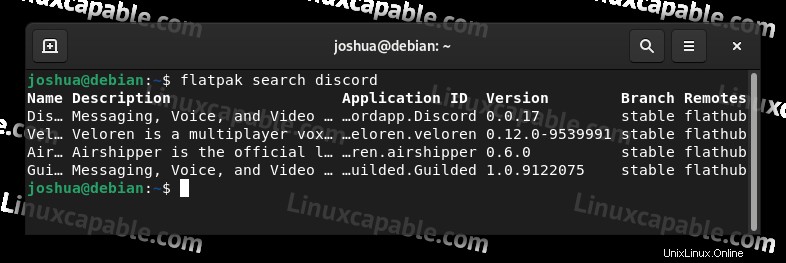
Deuxièmement, vous pouvez saisir le
Comment installer des applications à partir de Flatpak Search
Une fois que vous avez trouvé l'application, vous pouvez l'installer dans le boîtier du didacticiel Discord à l'aide de la commande suivante.
flatpak install discordComment installer des applications avec Flatpak directement depuis Flathub
Une méthode plus souhaitable pour installer des applications consiste à saisir la commande directe de Flathub.
Exemple :
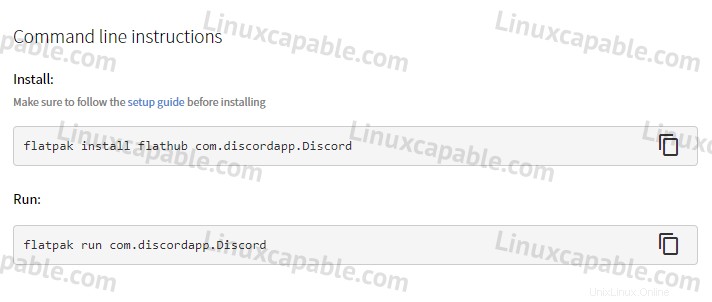
Comme ci-dessus, la commande dans votre terminal serait.
flatpak install flathub com.discordapp.DiscordComment exécuter l'application Flatpak
Pour la plupart des utilisateurs, vous devez exécuter l'application installée Flatpak à partir du menu Afficher les applications et sélectionner l'icône. Mais pour les utilisateurs qui souhaitent lancer depuis le terminal, utilisez ce qui suit.
Exemple :
flatpak run com.discordapp.DiscordComment répertorier les applications Flatpak installées
Parfois, il peut être facile d'oublier les applications que vous avez installées avec Flatpak. Une fonctionnalité pratique consiste à utiliser la commande list pour imprimer ce qui est actuellement installé dans votre terminal avec la version de construction, la branche et l'identifiant de l'application.
flatpak listExemple de résultat :
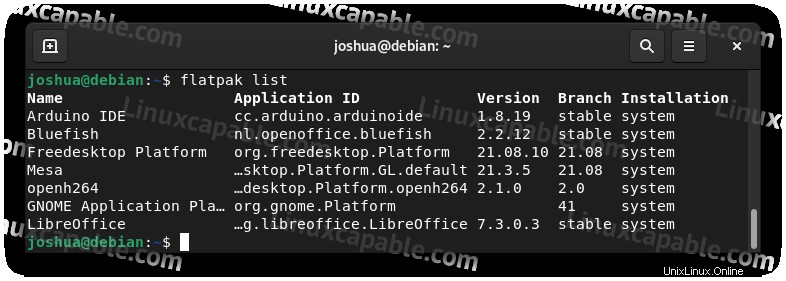
Comment mettre à jour les applications Flatpak
Par défaut, les mises à jour sont gérées automatiquement, mais vous pouvez ouvrir un terminal et utiliser la commande suivante si vous souhaitez vérifier manuellement.
flatpak updateComment supprimer les applications Flatpak
Utilisez la commande suivante pour les utilisateurs qui souhaitent supprimer les applications Flatpak de votre terminal.
flatpak uninstall --delete-data com.discordapp.DiscordSupprimer (désinstaller) Flatpak
Pour les utilisateurs qui ne souhaitent plus installer Flatpak, utilisez la commande suivante pour supprimer d'abord toutes les applications installées.
flatpak uninstall --allEnsuite, supprimez tous les temps d'exécution restants.
flatpak uninstall --unusedSupprimez maintenant Flatpak directement de votre système Debian.
sudo apt autoremove flatpak --purge -yAvec ce processus, vous avez entièrement supprimé Flatpak.